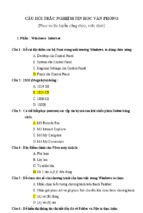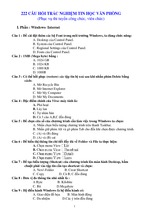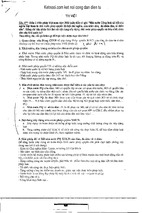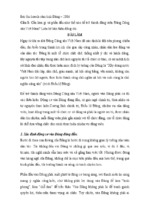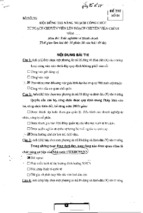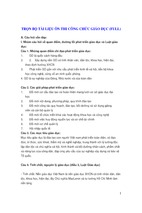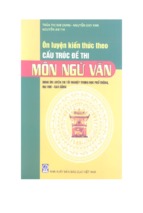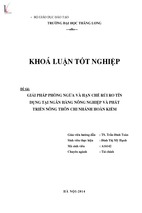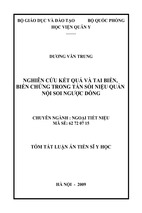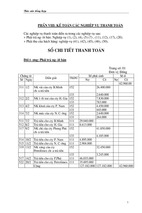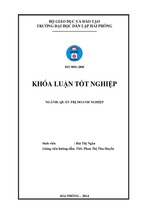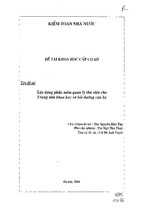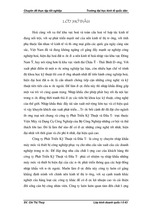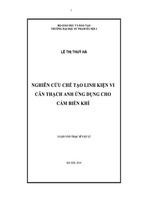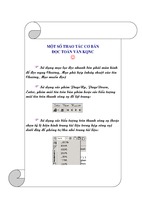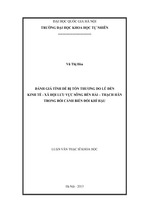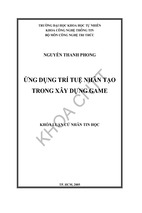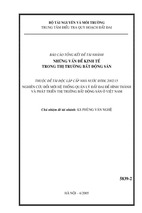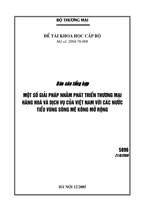Công ty Cổ phần BLUESOFTS
Add-in A-Tools
Trích lọc dữ liệu và tạo báo cáo động
trong Microsoft Excel
Tác giả: ThS. Nguyễn Duy Tuân
Add-in A-Tools
Trích lọc dữ liệu và tạo báo cáo động trong Microsoft Excel
MỤC LỤC
Giới thiệu ............................................................................................................... 7
Cài đặt và chạy Add-in A-Tools............................................................................... 8
Màn hình chức năng Add-in A-Tools ...................................................................... 8
Tổng quan về trích lọc dữ liệu trong Excel và Add-in A-Tools ................................ 9
Lọc dữ liệu trong Excel ............................................................................................... 9
Add-in A-Tools là công cụ mạnh cho việc trích lọc dữ liệu và làm báo cáo động .............. 9
Tại sao làm báo cáo trong Excel bằng Add-in A-Tools có thể chạy nhanh và động hơn bất
kỳ cách lập công thức Excel thông thƣờng nào? ..........................................................11
Chuẩn hóa bảng dữ liệu nguồn trước khi sử dụng hàm BS_SQL .......................... 13
+ Bảng dữ liệu/Table từ dòng tiêu đề đến các dòng dữ liệu không đƣợc có ô nào ở trạng
thái Merge ...............................................................................................................13
+ Tiêu đề của bảng dữ liệu nên đƣợc đặt tên ngắn gọn, viết liền nhau, chỉ nên dùng các
ký tự A-Z, _ , 0-9. Số luôn dứng sau chữ ....................................................................13
+ Định dạng kiểu dữ liệu trong các cột của bảng trƣớc khi nhập dữ liệu........................13
+ Đặt tên vùng dữ liệu trong bảng tính Excel (worksheet) ...........................................15
Tạo công thức BS_SQL bằng “SQL Builder”.......................................................... 16
Hướng dẫn sử dụng hàm BS_SQL ........................................................................ 19
Download/Tải tập tin ví dụ “atools_exambles.zip” ........................................................19
Mở tập tin dữ liệu mẫu “Examble.xls” .........................................................................19
B1. Mở tập tin có dữ liệu ví dụ “Examble.xls” ..........................................................19
B2. Mở sheet “Thực hành” để nhập công thức .........................................................20
Nguyên tắc làm việc của hàm BS_SQL trong tập tin chia sẻ qua mạng ..........................20
Cấu trúc hàm BS_SQL ...............................................................................................21
Phƣơng pháp trích lọc dữ liệu bằng hàm BS_SQL ........................................................22
Tìm hiểu ngôn ngữ T-SQL ......................................................................................22
Sử dụng từ khóa SELECT .......................................................................................22
Sử dụng từ khóa WHERE .......................................................................................24
Sử dụng từ khóa FROM ..........................................................................................28
Ghép dữ liệu từ nhiều bảng ....................................................................................28
Sử dụng từ khóa GROUP BY ...................................................................................34
Sử dụng từ khóa HAVING.......................................................................................36
Sử dụng từ khóa ORDER BY ...................................................................................37
Các hàm chuẩn trong ngôn ngữ T-SQL ...................................................................38
Khai báo tham số OPTIONS trong hàm BS_SQL...........................................................38
Tham số INSERT ...................................................................................................39
Tham số HR ..........................................................................................................39
Tham số NAME......................................................................................................40
Tham số AUTONAMES ...........................................................................................41
Công ty Cổ phần BLUESOFTS| Nguyễn Duy Tuân – Tel: 04.379.17200 Mobil: 0904210337
Website: www.bluesofts.net
2/69
Email:
[email protected] or
[email protected]
Add-in A-Tools
Trích lọc dữ liệu và tạo báo cáo động trong Microsoft Excel
Tham số DBKEY – Liên kết với CSDL bên ngoài vào bảng tính Excel...........................42
Mô hình kết nối các CSDL ngoài qua DBKEY vào bảng tính Excel ...............................44
Phƣơng pháp làm báo cáo cho nhiều doanh nghiệp cùng mô hình .............................44
Tham số SERVERSOURCE: Truy vấn dữ liệu từ máy chủ ..........................................45
Tham số chạy thủ tục sự kiện Macro/VBA ..................................................... 45
Các hàm quan trọng phối hợp với hàm BS_SQL trong lập báo ............................. 49
Hàm RECNO: Tạo số thứ tự....................................................................................49
Hàm CELL: Lấy giá trị tại một ô hoặc NAME trong bảng tính .....................................50
Hàm RANGE: Lấy giá trị tại một ô hoặc NAME trong bảng tính ..................................51
Hàm DATA: Lấy giá trị tại một vị trí của mảng kết quả..............................................52
Hàm MIN, MAX kết hợp hàm DATA ........................................................................54
Hàm GETONCE: Lấy giá trị của biểu thức một lần ở dòng đầu trong mảng .................54
Hàm FORMULA: Lấy giá trị của công thức Excel .......................................................55
Hàm FIELDIF, IIF ..................................................................................................56
Hàm VTC: Tạo báo các dạng Cross Tab ...................................................................58
Hàm SQL: Cập nhật nguồn dữ liệu có hàm BS_SQL ..................................................60
Phương pháp tạo báo cáo động trong Excel với hàm BS_SQL .............................. 61
Bƣớc 1: Thiết kế cấu trúc của báo cáo ........................................................................62
Tạo mục chọn mã dạng Validation - List ..................................................................62
Yêu cầu với khu vực chứa dữ liệu của báo cáo .........................................................63
Bƣớc 2: Lập công thức với hàm BS_SQL để lấy dữ liệu vào báo cáo ..............................64
Video hƣớng dẫn làm báo cáo nhanh với SQL Builder trong Add-in A-Tools ...................65
Các hàm CSDL: Tìm kiếm và thống kê có nhiều điều kiện .................................... 65
Hàm BS_DVLOOKUP: Tìm kiếm nhiều điều kiện .......................................................65
Hàm BS_DSUM: Tính tổng với nhiều điều kiện .........................................................67
Hàm BS_DCOUNT: Đếm giá trị với nhiều điều kiện ...................................................67
Hàm BS_DMIN: Tính giá trị nhỏ nhất với nhiều điều kiện ..........................................67
Hàm BS_DMAX: Tính giá trị lớn nhất với nhiều điều kiện...........................................67
Hàm BS_DAVG: Tính trung bình với nhiều điều kiện .................................................67
Hàm BS_DVAR: Tính độ lệch chuẩn với nhiều điều kiện ............................................67
Hàm BS_DFUNC: Tính nhiều điều kiện theo tham số là tên hàm ................................67
Hàm BS_TABLE: Trích lọc dữ liệu - Cách làm khác của BS_SQL .................................67
Xem video hướng dẫn Add-in A-Tools .................................................................. 69
Xử lý lỗi khi Add-in A-Tools không khởi động cùng Microsoft Excel ..................... 69
Công ty Cổ phần BLUESOFTS| Nguyễn Duy Tuân – Tel: 04.379.17200 Mobil: 0904210337
Website: www.bluesofts.net
3/69
Email:
[email protected] or
[email protected]
Add-in A-Tools
Trích lọc dữ liệu và tạo báo cáo động trong Microsoft Excel
DANH MỤC VÍ DỤ
Ví dụ 1: Chọn (SELECT) tất cả các cột từ (FROM) sổ KHO ............................................22
Ví dụ 2: Chọn 10 dòng đầu của tất cả các cột từ sổ KHO .............................................22
Ví dụ 3: Chọn danh sách SỐ chứng từ duy nhất (DISTINCT) từ sổ KHO ........................23
Ví dụ 4: lấy ra các cột dữ liệu MA_VLSPHH, SLG, DON_GIA, THANH_TIEN trong bảng KHO
...............................................................................................................................23
Ví dụ 5: lấy ra các cột dữ liệu MA_VLSPHH, SLG, DON_GIA, THANH_TIEN trong bảng KHO
...............................................................................................................................23
Ví dụ 6: Có thể thực thi các phép toán, mở thêm cột tính toán sau từ khóa SELECT .......23
Ví dụ 7: Lấy ra tất cả các cột từ bảng KHO ở đó mã khách hàng (MA_KH) là KH001 .......24
Ví dụ 8: Lấy ra các cột SO_CT, NGAY_CT, DIEN_GIAI, THANH_TIEN từ sổ NKC ở đó ký tự
đầu của NOTK là 6 ....................................................................................................24
Ví dụ 9: Lấy ra các cột SO_CT, NGAY_CT, DIEN_GIAI, THANH_TIEN từ sổ NKC ở đó ký tự
đầu của cột NOTK là 11 và COTK có ký tự đầu là 5 .....................................................24
Ví dụ 10: Chọn tất cả các cột dữ liệu (*) từ sổ KHO ở đó mã hàng (MA_VLSPHH) thuộc
danh sách các mã HH001, HH002, HH003 và LOAI_PHIEU là nhập (N) .........................25
Ví dụ 11: Lấy ra tất cả các cột dữ liệu (*) từ sổ KHO ở đó mã hàng (MA_VLSPHH) có
trong danh sách mã có loại (DMVLSPHH.LOAI) là VL và và LOAI_PHIEU là nhập (N). .....25
Ví dụ 12: Lấy ra tất cả các cột dữ liệu (*) từ sổ KHO ở đó THANH_TIEN >= 19000000 ..26
Ví dụ 13: Lấy ra tất cả các cột dữ liệu (*) từ sổ KHO ở đó THANH_TIEN trong khoảng từ
19000000 đến 25000000 ...........................................................................................27
Ví dụ 14: Lấy ra tất cả các cột dữ liệu (*) từ sổ KHO ở đó ngày chứng từ (NAY_CT) lớn
hơn 24/06/2006 .......................................................................................................27
Ví dụ 15: Lấy ra các cột thông tin mã hàng, tên hàng, số lƣợng, đơn giá, thành tiền từ sổ
KHO. .......................................................................................................................31
Ví dụ 16: Lập sổ gồm các cột: Mã khách hàng, Tên khách hàng, Số tiền. Dữ liệu đƣợc lấy
từ 2 sổ KHO và DMKH. ..............................................................................................33
Ví dụ 17: lấy ra dữ liệu gồm các cột: MA_KH, Tổng tiền tròn sổ NKC, điều kiện NOTK là
131 (tổng hợp số tiền cho từng khách hàng mà phát sinh Nợ TK =131) ........................34
Ví dụ 18: Lập sổ gồm các cột: MA_VLSPHH, Tổng số lƣợng hàng, điều kiện với
LOAI_PHIEU là nhập (N) ...........................................................................................34
Ví dụ 19: Lập sổ gồm các cột: MA_VLSPHH, Tên hàng, Tổng số lƣợng hàng, điều kiện
LOAI_PHIEU là nhập (N) ...........................................................................................35
Ví dụ 20: Lập danh sách gồm mã khách hàng, tên khách hàng với số tiền phát sinh lớn
nhất mỗi khách hàng trong sổ KHO, với loại phiếu xuất (X). Sắp xếp theo số tiền giảm
dần. ........................................................................................................................35
Ví dụ 21: Lập danh sách các mã hàng với tổng giá trị nhập về > 60000000 ..................36
Ví dụ 22: Lập danh sách các mã hàng có số lần nhập > 4 ............................................37
Ví dụ 23: Lấy ra các cột từ sổ KHO sắp xếp theo NGAY_CT và SO_CT ...........................37
Ví dụ 24: Chọn tất cả các cột từ sổ KHO, cột THANH_TIEN sắp xếp giảm dần................38
Công ty Cổ phần BLUESOFTS| Nguyễn Duy Tuân – Tel: 04.379.17200 Mobil: 0904210337
Website: www.bluesofts.net
4/69
Email:
[email protected] or
[email protected]
Add-in A-Tools
Trích lọc dữ liệu và tạo báo cáo động trong Microsoft Excel
Ví dụ 25: Lập danh sách gồm mã khách hàng, tên khách hàng với số tiền phát sinh lớn
nhất mỗi khách hàng trong sổ KHO, với loại phiếu xuất (X). Sắp xếp theo số tiền giảm
dần. ........................................................................................................................38
Ví dụ 26: Lấy ra dữ liệu gốm các cột: MA_VLSPHH, SLG, DON_GIA, THANH_TIEN với mã
hàng là HH001. Dùng thuộc tính chèn dòng. ...............................................................39
Ví dụ 27: lấy ra mã hàng duy nhất trong bảng KHO. Bảng kết quả không có dòng tiêu đề
...............................................................................................................................39
Ví dụ 28: lấy ra mã hàng duy nhất trong bảng KHO. Bảng kết quả không có dòng tiêu đề.
Đặt tên bảng là MAHH ..............................................................................................40
Ví dụ 29: Lấy ra các cột NGAY_CT, MA_VLSPHH, THANH_TIEN từ sổ KHO. Bảng kết quả
đƣợc đặt tên là “DULIEU”, các cột trong bảng kết quả đƣợc đặt tên với nhóm ký tự đầu là
“DL_”.......................................................................................................................41
Ví dụ 30: Kết nối với CSDL bên ngoài. Mở tập tin “C:\A-Tools\DATA_DEMO\Access
Databases\Examble.mdb” bằng MS Access..................................................................43
Ví dụ 31: Đánh số thứ tự liên tiếp 1,2,… .....................................................................49
Ví dụ 32: Đánh số thứ tự từ 1, bƣớc nhảy là 2. Kết quả là 1,3,5,…................................50
Ví dụ 33: Đánh số thứ tự liên tiếp từ 100 ....................................................................50
Ví dụ 34: Hàm CELL – Điều kiện tham chiếu tới ô chứa giá trị văn bản trong bảng tính...50
Ví dụ 35: Hàm CELL – Lấy dữ liệu từ sổ KHO mà MA_VLSPHH là mã trong ô B10 VÀ số
lƣợng > số lƣợng ở ô B11. Giả thiết B11 chứa giá trị 2.................................................51
Ví dụ 36: Hàm CELL – Lấy dữ liệu từ sổ KHO mà MA_VLSPHH là mã trong ô B10 VÀ số
lƣợng > số lƣợng ở ô B11 VÀ ngày>ngày ở ô B12. Giả thiết B11 chứa giá trị 2, B12 chứa
giá trị 25/06/2005. ....................................................................................................51
Ví dụ 37: Hàm RANGE – Điều kiện tham chiếu tới ô chứa giá trị văn bản trong bảng tính51
Ví dụ 38: Lập sổ chi tiết hàng hóa gồm SO_CT, NGAY_CT, SLG, DON_GIA,THANH_TIEN,
“Lũy kế”. Cột “Lũy kế” đƣợc tính bởi công thức ...........................................................52
Ví dụ 39: Hàm MIN, MAX kết hợp hàm DATA ..............................................................54
Ví dụ 40: Lập sổ chi tiết hàng hóa gồm SO_CT, NGAY_CT, SLG, DON_GIA,THANH_TIEN,
“Lũy kế”. Cột “Lũy kế” đƣợc tính bởi công thức ...........................................................54
Ví dụ 41: Lập sổ chi tiết hàng hóa gồm SO_CT, NGAY_CT, SLG, DON_GIA,THANH_TIEN,
“Lũy kế”. Cột “Lũy kế” đƣợc tính bởi công thức ...........................................................55
Ví dụ 42: Lập sổ chi tiết nhập-xuất tồn hàng hóa. Mã hàng nằm ở ô C10. Giá trị tồn đầu ở
F13. “Tồn” = Tồn trƣớc + Nhập – Xuất ......................................................................56
Ví dụ 43: Lập sổ tổng hợp nhập-xuất tồn hàng hóa. ....................................................57
Ví dụ 44: Lập sổ tổng hợp số lƣợng hàng xuất cho các khách hàng. Gồm các cột
MA_VLSPHH, các cột còn lại là tổng số lƣợng hàng xuất cho từng mã khách hàng. ........58
Ví dụ 45: Lập sổ tổng hợp số lƣợng hàng xuất cho các khách hàng. Gồm các cột
MA_VLSPHHSTT, Mã hàng, Tên hàng, ĐVT, Tổng xuất, Tên các khách hàng với số lƣợng
xuất mỗi mặt hàng tƣơng ứng. ..................................................................................59
Ví dụ 46: Lập bảng tổng hợp số lƣợng các hàng hoá xuất kho theo từng ngày. Dữ liệu
đƣợc lấy từ sổ KHO...................................................................................................60
Ví dụ 47: Cập nhật dữ liệu nguồn trƣớc khi truy vấn dữ liệu. ........................................61
Công ty Cổ phần BLUESOFTS| Nguyễn Duy Tuân – Tel: 04.379.17200 Mobil: 0904210337
Website: www.bluesofts.net
5/69
Email:
[email protected] or
[email protected]
Add-in A-Tools
Trích lọc dữ liệu và tạo báo cáo động trong Microsoft Excel
Ví dụ 48: Lập sổ chi tiết vật tƣ hàng hóa. Sổ này sẽ lọc ra các dòng dữ liệu liên quan đến
loại phiếu đƣợc chọn (LOAI_PHIEU) và của mã hàng đƣợc chọn (MA_VLSPHH). ............61
Ví dụ 49: Tìm một mã hàng mà trong bảng KHO có số lƣợng nhập kho là 10. ...............66
Ví dụ 50: Lấy ra các mã hàng có số lƣợng nhập > 5 ...................................................66
Ví dụ 51: Tính tổng số lƣợng nhập kho mà mã hàng là HH001 .....................................67
Ví dụ 52: Tính tổng số lƣợng nhập kho mà mã hàng là HH001 .....................................67
Ví dụ 53: Lập một danh sách gồm các cột: MA_VLSPHH, SLG từ sổ KHO mà loại phiếu là
loại nhập (LOAI_PHIEU='N'). .....................................................................................68
Ví dụ 54: Lập một danh sách tổng hợp SLG nhập gồm các cột: MA_VLSPHH, SLG từ sổ
KHO mà loại phiếu là loại nhập (LOAI_PHIEU='N'), sắp xếp cột SLG tăng dần. ..............68
Công ty Cổ phần BLUESOFTS| Nguyễn Duy Tuân – Tel: 04.379.17200 Mobil: 0904210337
Website: www.bluesofts.net
6/69
Email:
[email protected] or
[email protected]
Add-in A-Tools
Trích lọc dữ liệu và tạo báo cáo động trong Microsoft Excel
Giới thiệu
Add-in A-Tools là một công cụ (add-in) chạy trong môi trƣờng Microsoft
Excel. Add-in A-Tools có các chức năng chính sau:
Chia sẻ tập tin Excel qua mạng LAN, Internet cho nhiều người dùng
chung: Để chia sẻ tệp dữ liệu Excel cho nhiều ngƣời dùng trong mạng, nếu không
có công cụ thì chỉ có một phƣơng pháp là share thƣ mục chứa file Excel đó (cách
của Excel). Theo cách này, các máy trong mạng đều có thể truy cập vào copy và
thậm chí xoá hẳn tệp dữ liệu này. Ngƣời quản lý tập tin Excel này chỉ có thể gửi trọn
cả tập tin mà rất khó che dấu những sheets hay vùng dữ liệu riêng của mình. Các
vấn đề khác nhƣ cho ngƣời dùng truy cập vào vùng dữ liệu nhƣng có các quyền: chỉ
đọc, soạn thảo, giới hạn bao nhiêu ngƣời đƣợc kết nối,.... Excel không thể làm đƣợc.
Với Add-in A-Tools cho phép soạn thảo và quản trị dữ liệu Excel qua mạng.
Công cụ này cho phép ngƣời dùng quản trị dữ liệu Excel qua mạng một cách mạnh
mẽ, có thể kết nối các bảng tính, vùng dữ liệu qua TCP/IP (không phải share full thƣ
mục), quản trị các kết nối tới vùng dữ liệu, phân quyền cho từng nhóm ngƣời dùng,
khi dữ liệu tại một máy thay đổi thì các máy khác trong mạng đƣợc cập nhật ngay
lập tức (sau khoảng ~ 1 mili giây).
Tìm hiểu chi tiết chức năng này đọc tài liệu:
C:\A-Tools\Documents\A-Tools-Help.pdf
Trích lọc dữ liệu và tạo báo cáo trong bảng tính Excel: Tạo bảng dữ
liệu động bởi việc sử dụng các hàm với ngôn ngữ truy vấn cơ sở dữ liệu (CSDL) TSQL. Cho phép kết nối với các CSDL bên trong và bên ngoài nhƣ Excel, Access,
Foxpro, MS SQL, MySQL, Firebird,… vào bảng tính Excel. Với công cụ SQL Builder và
hàm BS_SQL sẽ giúp ngƣời dùng tạo công thức truy vấn dữ liệu một cách dễ dàng
và hiệu quả. Ngƣời dùng có thể tạo ra những báo cáo trong bảng tính Excel có độ
phức tạp cao, đƣợc lọc theo nhiều điều kiện, liên kết với các nguồn dữ liệu khác
nhau, đảm bảo độ chính xác, ổn định và tốc độ xử lý nhanh.
Lập trình cùng Add-in A-Tools: Ngoài giao diện ngƣời dùng, Add-in ATools còn hỗ trợ các hàm API và các đối tƣợng COM nhƣ BSNetwork,
BSFormulaArray để những ngƣời phát triển ứng dụng lập trình kết hợp cùng Addin A-Tools nhằm khai thác tối đa năng lực của Add-in A-Tools, tăng sức mạnh cho
ứng dụng của mình.
Nếu bạn muốn lập trình VBA cùng A-Tools hãy đọc tài liệu tại file “A-Tools
Programming.pdf”
Các chức năng phụ:
Tạo công thức thống kê kết hợp với nhiều điều kiện, công thức mảng.
Chuyển đổi mã văn bản từ TCVN3, VNI sang UNICODE và ngƣợc lại.
Đọc số thành chữ tiếng Việt, tiếng Anh
…
Công ty Cổ phần BLUESOFTS| Nguyễn Duy Tuân – Tel: 04.379.17200 Mobil: 0904210337
Website: www.bluesofts.net
7/69
Email:
[email protected] or
[email protected]
Add-in A-Tools
Trích lọc dữ liệu và tạo báo cáo động trong Microsoft Excel
Cài đặt và chạy Add-in A-Tools
Ngƣời dùng cần download/tải Add-in A-Tools theo địa chỉ dƣới đây:
A-Tools Pro – Phiên bản thƣơng mại:
A-Tools Free – Phiên bản miễn phí:
http://www.bluesofts.net/Products/AddIns/A-Tools/A-Tools_Pro.exe
http://www.bluesofts.net/Products/AddIns/A-Tools/A-Tools_Free.exe
Sau khi tải bộ cài đặt A-Tools về máy, Người dùng nhấp đúp chuột vào tệp tin và cài
đặt bình thường.
Lưu ý: người dùng phải đăng nhập Windows với quyền quản trị (Administrator). Khi
cài đặt thành công, tất cả các loại user đều chạy được A-Tools.
Để chạy A-Tools, người dùng mở Microsoft Excel, khi chương trình mở xong, người
dùng sẽ nhìn thấy menu A-Tools nằm gần cuối các menu ngang của Microsoft
Excel.
Màn hình chức năng Add-in A-Tools
Mở Microsoft Excel 2007. Chọn menu A-Tools ngƣời dùng sẽ thấy các chức
năng của A-Tools nhƣ hình dƣới đây.
Giao diện trên Microsoft Excel 2003 hoặc các phiên bản thấp hơn
Công ty Cổ phần BLUESOFTS| Nguyễn Duy Tuân – Tel: 04.379.17200 Mobil: 0904210337
Website: www.bluesofts.net
8/69
Email:
[email protected] or
[email protected]
Add-in A-Tools
Trích lọc dữ liệu và tạo báo cáo động trong Microsoft Excel
Tổng quan về trích lọc dữ liệu trong Excel và Add-in A-Tools
Lọc dữ liệu trong Excel
Để thực hiện các việc trích lọc dữ liệu ta có thể dùng các chức năng sẵn có nhƣ:
Auto Filter, Advanced Filter.
Auto Filter: việc trích lọc dữ liệu đƣợc thực hiện ngay trong chính sheet/bảng dữ liệu
nguồn. Công việc Filter này nhằm giúp ngƣời sử dụng nắm bắt thông tin nhanh để
có cơ sở đối chiếu và so sánh với các dữ liệu khác.
Advanced Filter: Lọc dữ liệu dựa vào vùng điều kiện - Criteria Range. Điều kiện lập
trong vùng này khá phong phú. Dữ liệu trích lọc đƣợc có thể đƣa sang một địa chỉ
khác.
Điểm chung giữa Auto Filter và Advanced Filter:
+ Dữ liệu lọc ra vẫn mang nguyên cả cấu trúc bảng, tức bảng gốc có 10 cột thì bảng
kết quả lọc đƣợc cũng là 10 cột.
+ Dữ liệu lọc ra chỉ có thể đóng vai trò trung gian làm cơ sở so sánh, đối chiếu với
dữ liệu khác, ngƣời dùng khó có thể tạo ra một báo cáo từ Auto Filter hoặc
Advanced Filter. Trừ trƣờng hợp Filter đƣợc dùng trên một báo cáo đã có và có cột
công thức làm tiêu thức lọc để ẩn các dòng dữ liệu không cần thiết.
Add-in A-Tools là công cụ mạnh cho việc trích lọc dữ liệu và làm báo cáo
động
Để hiểu qua về trích lọc dữ liệu trong Add-in A-Tools bạn hãy tạo một công thức đơn
giản theo các bƣớc sau:
B1. Mở tập tin có dữ liệu ví dụ tên là “Examble.xls” tại đƣờng dẫn “C:\ATools\DATA_DEMO\”
Hoặc download từ địa chỉ
http://bluesofts.net/Products/AddIns/A-Tools/Help/DEMO/Examble.xls
B2. Sheet “KHO” chứa các phiếu nhập, phiếu xuất, vùng A3:K68 đã đƣợc đặt tên là
“KHO”. Mở sheet “Thực hành” để nhập công thức
B3. Lập công thức lọc ra các dòng dữ liệu với các cột thông tin MA_VLSPHH, SLG,
DON_GIA, THANH_TIEN trong vùng dữ liệu “KHO”, điều kiện lọc là mã hàng là
HH001 (WHERE MA_VLSPHH= „HH001‟ ) . Công thức nhƣ sau
=bs_sql("SELECT MA_VLSPHH, SLG, DON_GIA, THANH_TIEN FROM KHO WHERE
MA_VLSPHH='HH001' ")
Công ty Cổ phần BLUESOFTS| Nguyễn Duy Tuân – Tel: 04.379.17200 Mobil: 0904210337
Website: www.bluesofts.net
9/69
Email:
[email protected] or
[email protected]
Add-in A-Tools
Trích lọc dữ liệu và tạo báo cáo động trong Microsoft Excel
Sau khi nhập xong bạn hãy nhấn phím ENTER kết quả sẽ nhƣ hình dƣới đây:
Lƣu ý:
Khi sửa công thức phải đảm bảo chỉ có một ô đƣợc chọn.
Nếu sửa lại công thức, khi kết thúc phải nhấn CTRL+SHIFT+ENTER vì BS_SQL là
công thức mảng.
Nếu không muốn thực hiện nhấn phím ESC để hủy không sửa.
Muốn xóa thì chọn cả bảng rồi xóa.
Với công thức trên điều kiện lọc nằm sau từ khóa WHERE, nếu thay HH001 thành
HH002 thì kết quả lọc ra là của mã hàng HH002. Phần sau tài liệu này sẽ mô tả chi
tiết cách lập công thức trên.
+ Add-in A-Tools cung cấp hàm BS_SQL sử dụng ngôn ngữ T-SQL (SELECT *
FROM…WHERE…) để truy vấn dữ liệu. Ngôn ngữ T-SQL ngày nay đƣợc phổ biến cho
các phần mềm quản trị CSDL, nó cho phép trích lọc dữ liệu với khối lƣợng lớn mà
vẫn đảm bảo tốc độ nhanh. Các điều kiện lọc đƣợc thực hiện rất linh hoạt. Ngƣời sử
dụng có thể học nó một cách dễ dàng.
+ Báo cáo tạo ra thƣờng là sự ghép nối dữ liệu từ một hay nhiều bảng dữ liệu khác.
Ví dụ báo cáo nhập xuất tồn đƣợc lấy ra từ hai sổ: sổ kho (nơi ghi nhận các phiếu
nhập phiếu xuất, mã hàng mã nhà cung cấp, mã khách hàng,…) và sổ danh mục
hàng hóa. Ngôn ngữ T-SQL cho phép kết nối các bảng dữ liệu lại với nhau để chọn
ra những trƣờng thông tin nào tùy ý.
+ Add-in A-Tools cung cấp các hàm hỗ trợ cho hàm BS_SQL và ngôn ngữ T-SQL để
có thể tạo ra báo cáo phức tạp, dữ liệu kết nối linh hoạt. Các hàm nhƣ: RECNO() –
Tạo số thứ tự; CELL(), RANGE để lấy giá trị trên bảng tính; FORMULA() – Tính toán
công thức trong câu lệnh SELECT; VTC() – Làm báo cáo theo mô hình CROSS;
DATA() giúp cho việc làm báo cáo với việc tính chỉ tiêu lũy kế dễ dàng;,…. Chính các
hàm bổ sung này cùng với ngôn ngữ T-SQL mới là sức mạnh thực sự của A-Tools
trong việc trích lọc dữ liệu và làm báo cáo động.
+ Add-in A-Tools với hàm BS_SQL sử dụng DBKEY cho phép kết nối với nhiều loại
CSDL bên ngoài nhƣ MS Access, SQL Server, MySQL, Foxpro, Excel,…. Để liên kết dữ
liệu, làm báo cáo trong bảng tính Excel. Khi dữ liệu trong các CSDL thay đổi thì báo
cáo trên Excel cũng thay đổi (khi đƣợc cập nhật). Với tính năng này ngƣời dùng có
thể tạo ra báo cáo trên Excel mà dữ liệu lấy từ phần mềm nào đó đang chạy trong
Công ty Cổ phần BLUESOFTS| Nguyễn Duy Tuân – Tel: 04.379.17200 Mobil: 0904210337
Website: www.bluesofts.net
10/69
Email:
[email protected] or
[email protected]
Add-in A-Tools
Trích lọc dữ liệu và tạo báo cáo động trong Microsoft Excel
máy tính hoặc trong mạng. Các phần mềm không làm hết cho ta các loại báo cáo,
vậy ta có thể tự tạo ra chúng dễ dàng bởi Add-in A-Tools.
+ Hàm BS_SQL kết hợp với chức năng chia sẻ tập tin Excel qua mạng LAN, Internet
cho phép báo cáo trên máy khách mà dữ liệu gốc nằm ở máy chủ. Với phƣơng pháp
thiết kế này thì đảm bảo tập tin làm báo cáo nhẹ vì chỉ có công thức, an toàn dữ liệu
vì dữ liệu góc nằm tại máy chủ.
Tại sao làm báo cáo trong Excel bằng Add-in A-Tools có thể chạy nhanh và
động hơn bất kỳ cách lập công thức Excel thông thường nào?
+ Với cách làm Excel thông thường
Cần phải sử dụng các hàm IF, Vlookup, SumIf, SumProduct,OffSet, Index,…
Công thức đƣợc lập ra để lấy dữ liệu theo điều kiện của báo cáo. Trong báo cáo
công thức đƣợc copy thừa ra nhiều dòng, cho nhiều mã đối tƣợng để bao quát các
trƣờng hợp. Khi cần thu gọn lại dùng Auto Filter để lọc ra cái cần xem và in. Chính
phƣơng pháp này có nhƣợc điểm rất lớn là TẠO CÔNG THỨC THỪA rất nhiều, nó ép
cho Excel phải tính toán những cái lẽ ra không phải tính. Ví dụ trong danh mục hàng
có 100 mã hàng, nhƣng trong sổ kho nhập, xuất mới chỉ 10 mã nhƣng công thức
vẫn phải copy cho cả 100 mã – thừa. Hay theo nhƣ hình của “Sổ kế toán chi tiết”
bên trên. Nếu số NKC (dữ liệu nguồn) mà có 20.000 dòng thì trong sổ này cũng phải
lập công thức cho 20.000 dòng, trong khi với dữ liệu cần hiển thị cho TK 131, mã
khách hàng là “KH002 thì số dòng có thể chỉ là 20 dòng. Vậy rõ ràng chúng ta đã
làm cho Excel phải luôn tính thừa những đối tƣợng không cần thiết.
Vấn đề thứ hai là vì đặc tính công thức Excel, khi dữ liệu nguồn thay đổi thì kết quả
các công thức liên kết đến nó cũng thay đổi. Hiểu một cách khác là toàn bộ các
công thức đang tham chiếu tới vùng dữ liệu thay đổi bị tính toán lại – Đây chính là lý
Công ty Cổ phần BLUESOFTS| Nguyễn Duy Tuân – Tel: 04.379.17200 Mobil: 0904210337
Website: www.bluesofts.net
11/69
Email:
[email protected] or
[email protected]
Add-in A-Tools
Trích lọc dữ liệu và tạo báo cáo động trong Microsoft Excel
do bảng tính chạy rất chậm khi ngƣời dùng nhập dữ liệu trong các vùng có công
thức tham chiếu đến.
+ Với cách làm bởi BS_SQL trong Add-in A-Tools
Việc trích lọc dữ liệu chỉ cần một hàm chủ đạo là BS_SQL, hàm này sẽ trả về
cả bảng dữ liệu cần cho báo cáo sau khi thực thi câu lệch SQL. Hàm BS_SQL chỉ tính
toán, lọc trả về dữ liệu theo đúng điều kiện lọc của báo cáo. Không tính thừa dữ liệu
nhƣ phƣơng pháp lập công thức Excel bên trên. Các dòng trong báo cáo tự co giãn
để phù hợp khi báo cáo tăng hay giảm dòng dữ liệu (nhờ khai báo INSERT=YES
trong tham số OPTIONS của hàm BS_SQL) . Các dữ liệu dƣới chân báo cáo – Footer
đƣợc đẩy theo linh hoạt. Báo cáo chỉ cập nhật lại khi thực hiện lệnh cập nhật hoặc
khi mở tập tin. Việc lấy ra danh sách mã duy nhất: mã hàng, mã nhà cung cấp,
khách hàng,… trong sổ phát sinh đƣợc thực hiện dễ dàng, kết quả trích lọc đƣợc đặt
NAME tự động theo công thức BS_SQL. Các NAME này đƣợc đƣa vào làm Validation
hay các công thức khác của Excel sẽ tạo cho bạn một báo cáo chuyên nghiệp và linh
động. Add-in A-Tools đƣợc lập trình trong Delphi với các thuật toán tối ƣu tiết kiệm
bộ nhớ, đƣợc biên dịch ra mã máy nên công thức chạy rất nhanh.
Phƣơng pháp làm báo cáo của Excel là phải làm NHIỀU công thức gộp lại rồi copy.
Phƣơng thức làm báo của Add-in A-Tools là chỉ cần làm MỘT công thức có hàm
BS_SQL tạo ra một báo cáo. Vì một vài lý do khác nữa mà báo cáo tạo bởi hàm
BS_SQL trong Add-in A-Tools làm dễ, chạy nhanh và linh hoạt hơn cách làm Excel
thông thƣờng.
Công ty Cổ phần BLUESOFTS| Nguyễn Duy Tuân – Tel: 04.379.17200 Mobil: 0904210337
Website: www.bluesofts.net
12/69
Email:
[email protected] or
[email protected]
Add-in A-Tools
Trích lọc dữ liệu và tạo báo cáo động trong Microsoft Excel
Chuẩn hóa bảng dữ liệu nguồn trước khi sử dụng hàm BS_SQL
+ Bảng dữ liệu/Table từ dòng tiêu đề đến các dòng dữ liệu không được có
ô nào ở trạng thái Merge
Là một bảng dữ liệu đƣợc định nghĩa bởi cột và dòng, giao của cột và dòng là
ô. Việc Merge nhiều ô thành một ô sẽ làm việc truy vấn dữ liệu gặp lỗi.
Trong bảng ví dụ dƣới đây ô B10 bị lỗi vì có trạng thái Merge.
+ Tiêu đề của bảng dữ liệu nên được đặt tên ngắn gọn, viết liền nhau, chỉ
nên dùng các ký tự A-Z, _ , 0-9. Số luôn dứng sau chữ
Với bảng dữ liệu trên, công thức phải làm nhƣ sau
=bs_sql("select [SỐ CT], [MÃ VLSPHH], [SỐ LƢỢNG],[ĐƠN GIÁ],[THÀNH
TIỀN] from [KHO$A3:K10]")
Tiêu đề các cột có dấu dẫn đến khi làm công thức dễ bị sai do nhầm lẫn, lập
công thức mất thời gian vì việc soạn thảo nhiều.
Tiêu đề các cột của bảng dữ liệu nên đặt tên lại nhƣ sau
Khi đó công thức là
=bs_sql("SELECT SO_CT, MA_VLSPHH, SLG,DON_GIA ,THANH_TIEN FROM
[KHO$A3:K10]")
Không cần phải dùng ký tự bao [ ], soạn thảo chữ không dấu sẽ nhanh và
giảm lỗi soạn thảo hơn.
+ Định dạng kiểu dữ liệu trong các cột của bảng trước khi nhập dữ liệu
Trong bảng tính Excel, các ô ngầm định đặt kiểu General, kiểu dữ liệu đƣợc
xác định khi dữ liệu đƣợc nhập vào. Trong một hoàn cảnh nào đó, dữ liệu nhập vào
Công ty Cổ phần BLUESOFTS| Nguyễn Duy Tuân – Tel: 04.379.17200 Mobil: 0904210337
Website: www.bluesofts.net
13/69
Email:
[email protected] or
[email protected]
Add-in A-Tools
Trích lọc dữ liệu và tạo báo cáo động trong Microsoft Excel
khó để cho A-Tools hay đối tƣợng truy vấn dữ liệu ADO xác định rõ kiểu dữ liệu.
Nhƣ là số CMND, Mã hàng,… Giả xử ta nhập giá trị là 1111 Excel lại hiểu là kiểu số
(Number), mục đích của ngƣời sử dụng phải là kiểu TEXT và trong công thức dùng
phép so sánh các giá trị TEXT dẫn đến sai. Ví dụ MA_VLSPHH = „1111‟ sẽ sai vì Excel
đang coi MA_VLSPHH là số - Number. Vậy cần phải định dạng cột MA_VLSPHH về
dạng TEXT trƣớc sau đó mới nhập 1111 lúc này công thức so sánh MA_VLSPHH =
„1111‟ là đúng vì cột MA_VLSPHH đƣợc Excel hiểu là TEXT. Nếu giá trị 1111 nhập
trƣớc sau đó mới định dạng thì không có ý nghĩa. Vẫn cần phải nhập lại sau khi định
dạng. Nếu không muốn nhập lại, bạn chạy chức năng “Số thành văn bản” trong
menu A-Tools.
Hình dƣới đây là gợi ý về định dạng các cột trong bảng trƣớc khi đƣa vào nhập
dữ liệu.
Trong bảng dữ liệu nguồn nên có dòng đầu tiên để nhập giá trị giả định mà
các giá trị này không ảnh hƣởng tới kết quả của báo cáo.
Các cột là dạng văn bản (TEXT) nhập giá trị „ (nháy đơn). Các cột có các giá trị
ngày tháng, số lƣợng, số tiền, phần trăm, tỷ lệ (số) thì nhập số 0.
Việc nhập giá trị giả định nhƣ trên giúp cho A-Tools hay đối tƣợng ADO hiểu
đƣợc kiểu dữ liệu của các cột dữ liệu trong bảng đƣợc rõ ràng hơn.
Công ty Cổ phần BLUESOFTS| Nguyễn Duy Tuân – Tel: 04.379.17200 Mobil: 0904210337
Website: www.bluesofts.net
14/69
Email:
[email protected] or
[email protected]
Add-in A-Tools
Trích lọc dữ liệu và tạo báo cáo động trong Microsoft Excel
+ Đặt tên vùng dữ liệu trong bảng tính Excel (worksheet)
Trong bảng tính có nhiều vùng dữ liệu, chỉ một khu vực nào đó đảm bảo đó
là bảng dữ liệu – Table. Vậy để A-Tools hiểu khu vực đó là bảng thì ngƣời dùng cần
đặt tên – NAME cho vùng dữ liệu này là bảng.
Ví dụ lọc lấy các dòng dữ liệu trong sheet “KHO”, vùng dữ liệu A3:K68.
Đặt công thức:
=BS_SQL("SELECT * FROM [KHO$A3:K68]")
Nếu vùng dữ liệu đƣợc đặt tên là KHO (=KHO!A3:K68) thì công thức nhƣ sau.
=BS_SQL("SELECT * FROM KHO")
Việc đặt tên - NAME đem lại hiệu quả sử dụng rất cao trong các công thức
Excel đồng thời đảm bảo cho A-Tools biết đó là khu vực bảng. Với A-Tools, tên của
một vùng KHO đƣợc coi nhƣ tên của một bảng (table) trong CSDL Excel.
Cách tạo tên cho vùng dữ liệu
Ngƣời dùng làm theo trình tự sau:
+ 1: Chọn vùng dữ liệu. Vùng dữ liệu phải từ dòng tiêu đề của bảng tới dòng cuối
cùng. Ví dụ trong sheet “KHO”, bôi đen từ A3:K68
+ 2: Chọn menu “Formula” (Với Excel 2007 hoặc cao hơn)
+ 3: Chọn menu “Insert->Name” (Với Excel 2003 hoặc thấp hơn)
+ 4: Chọn “Define Name”. Đặt tên tại mục “Name:”
+ 5: Chọn [Ok] để đồng ý
Ở bƣớc 2,3 phím tắt là CTRL+F3
Ta đƣợc màn hình đặt tên - NAME dƣới đây
Công ty Cổ phần BLUESOFTS| Nguyễn Duy Tuân – Tel: 04.379.17200 Mobil: 0904210337
Website: www.bluesofts.net
15/69
Email:
[email protected] or
[email protected]
Add-in A-Tools
Trích lọc dữ liệu và làm báo cáo động trong Microsoft Excel
+ Name: đặt tên vùng KHO
+ Refers to: địa chỉ tham chiếu. Excel tự điền từ vùng ta chọn bƣớc 1.
Sau khi nhập tên xong, nhấn nút “Ok” để hoàn tất. Nếu máy báo tên đã tồn tại thì
vào “Name Manager” chọn Edit để sửa lại.
Lần đầu đặt tên các bảng dữ liệu bạn nên lƣu lại và đóng tập tin này sau đó mở lại
thì Excel hiểu cấu trúc các vùng dữ liệu đƣợc đặt tên theo dạng bảng/table..
Tạo công thức BS_SQL bằng “SQL Builder”
Từ menu “A-Tools” chọn “SQL Builder”
Với Excel 2003 vào menu “A-Tools”->“Truy vấn dữ liệu” chọn “SQL Builder”
Công ty Cổ phần BLUESOFTS| Nguyễn Duy Tuân – Tel: 04.379.17200 Mobil: 0904210337
Website: www.bluesofts.net
16/69
Email:
[email protected] or
[email protected]
Add-in A-Tools
Trích lọc dữ liệu và làm báo cáo động trong Microsoft Excel
1
3
2
4
5
Để liên kết giữa bảng KHO và DMHH, nhấp chuột vào MA_VLSPHH bên KHO kéo
sang MA_VLSPHH của bảng DMHH rồi nhả chuột.
Các khu vực đánh số đƣợc giải thích dƣới đây:
(1) DBKEY – Khóa kết nối: chọn CSDL hoặc DBKEY (mã kết nối với CSDL bên ngoài). Để kết nối
với CSDL bên ngoài, ngƣời dùng phải tạo DBKEY trƣớc đó, cách tạo sẽ hƣớng dẫn ở trang
sau. Ngầm định A-Tools kết nối tới tập tin Excel đang mở hiện tại. Ví dụ nếu bạn đang mở
file “Examble.xls” thì mục DBKEY sẽ hiện “Examble.xls” có nghĩa là A-Tools đang kết nối tới
tập tin“Examble.xls”.
(2) Danh sách các tên vùng hoặc tên bảng (table, query) dữ liệu trong CSDL chọn ở (1). Ngƣời
dùng hãy nhấp đúp chuột hoặc kéo tên vùng dữ liệu từ (2) sang (3) để làm nguồn dữ liệu.
(3) Nối các khóa quan hệ giữa các bảng (table) nếu có (trong hình vẽ là “MA_VLSPHH”). Chọn
các trƣờng dữ liệu để hiển thị và làm điều kiện.
(4) + Output: nếu chọn, trƣờng dữ liệu đó sẽ hiển thị
+ Expression: tên trƣờng dữ liệu hoặc biểu thức tính
+ Aggregate: chọn tên hàm thống kê: Sum; Count; Min; Max;…
+ Alias: đặt tên cho trƣờng hoặc biểu thức ở “Expression”
+ Sort Type: chọn kiểu sắp xếp tăng (Ascending) hay giảm (Descending) dần
+ Sort Order: đặt ƣu tiên trƣờng sắp xếp
+ Grouping: chọn các trƣờng dữ liệu đƣợc nhóm theo. Mục này đƣợc sử dụng khi
ngƣời dùng chỉ định hàm thống kê ở “Aggregate”. Tất cả các trƣờng nếu không có
chỉ định hàm thống kê thì ần đƣợc chọn “Grouping”.
Criteria: mục đặt điều kiện lọc. Ngƣời dùng có thể dùng chuột để chọn dữ liệu trong
một ô của bảng tính làm điều kiện động, thực chất là sử dụng hàm RANGE(..).
(5) Sau khi thực hiện 4 mục trên, A-Tools sẽ tự động tạo câu lệnh T-SQL cho hàm BS_SQL.
Công ty Cổ phần BLUESOFTS| Nguyễn Duy Tuân – Tel: 04.379.17200 Mobil: 0904210337
Website: www.bluesofts.net
17/69
Email:
[email protected] or
[email protected]
Add-in A-Tools
Trích lọc dữ liệu và làm báo cáo động trong Microsoft Excel
Sau khi thiết lập xong, ngƣời dùng chọn nút “Tiếp tục” sẽ xuất hiện màn hình
dƣới đây
+ Tên bảng kết quả: A-Tools sẽ tự động tạo tên cho vùng kết quả. Bạn nên đặt tên
trong trƣờng hợp bảng dữ liệu kết quả trả về lại đƣợc dùng cho một công thức khác.
+ Tự động tạo tên các cột: A-Tools tự đặt tên các vùng theo mỗi cột trong vùng kết
quả. Những tên đƣợc tạo sẽ đƣợc sử dụng trong các công thức của Excel.
+ Chèn dòng: nếu đƣợc chọn, bảng kết quả sẽ chèn các dòng dữ liệu sau con trỏ.
Nếu không, dữ liệu dẽ bị ghi đè lên. Khi làm báo cáo bạn nên chọn mục này.
+ Địa chỉ đặt tham số SQL: ô chứa câu lệnh SQL. Cần thiết sử dụng khi chuỗi lệnh
SQL dài (số ký tự > 128 ký tự).
+ Địa chỉ ô/vùng đặt công thức: ô đầu tiên trong bảng tính chứa giá trị của bảng kết
quả.
Sau khi hoàn tất, chọn nút “Thực hiện” để A-Tools chạy hàm BS_SQL trong bảng
tính.
Công thức có hàm BS_SQL đƣợc tạo ra bởi “SQL Builder” nhƣ sau:
=BS_SQL("SELECT DMHH.TEN, Sum(KHO.SLG) AS SLG
FROM DMHH INNER JOIN KHO ON KHO.MA_VLSPHH = DMHH.MA_VLSPHH
GROUP BY DMHH.TEN, KHO.LOAI_PHIEU
HAVING KHO.LOAI_PHIEU = 'N'" , "INSERT=YES; AutoNames(THHH);")
Công ty Cổ phần BLUESOFTS| Nguyễn Duy Tuân – Tel: 04.379.17200 Mobil: 0904210337
Website: www.bluesofts.net
18/69
Email:
[email protected] or
[email protected]
Add-in A-Tools
Trích lọc dữ liệu và làm báo cáo động trong Microsoft Excel
Nhƣ vậy, với công cụ SQL Builder bạn có thể không cần phải hiểu rõ ngôn ngữ
T-SQL mới lọc đƣợc dữ liệu mà chỉ bằng vài cú nhấp chuột. Việc công cụ tự sinh mã
T-SQL bạn hoàn toàn tự học đƣợc ngôn ngữ này ở mức cơ bản.
Bạn xem video hƣớng dẫn tại địa chỉ sau:
http://bluesofts.net/giai-phap-phan-mem/a-tools-truy-van-loc-soan-thao-va-quan-tridu-lieu-excel-qua-mang/117-lam-bao-cao-tren-excel-de-dang-bang-a-tools-.html
Hướng dẫn sử dụng hàm BS_SQL
Hàm BS_SQL trong A-Tools là một hàm đa năng và rất đặc biệt. Kết quả trả về
của hàm là một bảng dữ liệu đƣợc lọc theo các điều kiện phức tạp, dữ liệu đƣợc
móc nối với nhau mà nguồn dữ liệu có thể từ nhiều loại CSDL khác nhƣ đã trình bày
ở phần trên. Chỉ cần một hàm BS_SQL, ngƣời dùng có thể tạo ra các loại báo cáo
động trong Excel với tốc độ nhanh dù dữ liệu nhiều, chính xác cao.
Trƣớc khi học tuần tự cách sử dụng hàm BS_SQL bạn hãy làm một ví dụ sau
để hiểu qua hàm BS_SQL.
Download/Tải tập tin ví dụ “atools_exambles.zip”
http://bluesofts.net/Products/AddIns/A-Tools/Help/atools_exambles.zip
Mở tập tin dữ liệu mẫu “Examble.xls”
B1. Mở tập tin có dữ liệu ví dụ “Examble.xls”
Tên tập tin là “Examble.xls” lấy từ tập tin download hoặc trong bộ cài Add-in A-Tools
tại đƣờng dẫn “C:\A-Tools\DATA_DEMO\”
Tập tin “Examble.xls” sẽ luôn đƣợc mở và làm ví dụ, thực hành các công thức trong
toàn bộ tài liệu này.
Sheet “KHO” chứa các phiếu nhập, phiếu xuất, vùng A3:K68 đã đƣợc đặt tên là
“KHO”.
(Vùng A3:K68 đƣợc đặt tên (Define Name) là KHO)
Công ty Cổ phần BLUESOFTS| Nguyễn Duy Tuân – Tel: 04.379.17200 Mobil: 0904210337
Website: www.bluesofts.net
19/69
Email:
[email protected] or
[email protected]
Add-in A-Tools
Trích lọc dữ liệu và làm báo cáo động trong Microsoft Excel
Sheet “NKC” chứa các chứng từ kế toán, định khoản nợ, có. Vùng A3:K112 đã đƣợc
đặt tên là “NKC”.
B2. Mở sheet “Thực hành” để nhập công thức
Lọc ra các dòng dữ liệu với các cột thông tin MA_VLSPHH, SLG, DON_GIA,
THANH_TIEN trong vùng dữ liệu “KHO”, điều kiện lọc là mã hàng là HH001 (WHERE
MA_VLSPHH= „HH001‟ ) . Công thức nhƣ dƣới đây.
=bs_sql("SELECT MA_VLSPHH, SLG, DON_GIA, THANH_TIEN FROM KHO WHERE
MA_VLSPHH='HH001' ")
Sau khi nhập xong bạn hãy nhấn phím ENTER kết quả sẽ nhƣ hình dƣới đây:
Lƣu ý:
Nếu sửa thì chỉ đƣợc chọn duy nhất một ô
Là công thức mảng ({=Công thức}), để chạy công thức nhấn CTRL+SHIFT+ENTER
Để xoá công thức mảng, chọn toàn bộ vùng công thức rồi nhấn phím DELETE
Nếu không muốn thực hiện nhấn phím ESC để hủy việc sửa.
Nguyên tắc làm việc của hàm BS_SQL trong tập tin chia sẻ qua mạng
Hàm BS_SQL trong tập tin Excel đƣợc chia sẻ qua mạng có nguyên tắc nhƣ sau:
+ Tại máy chủ: không tự động chạy, ở chế độ đóng băng. Đây là đặc điểm giúp cho
máy chủ tiết kiệm bộ nhớ và chạy nhanh hơn. Bạn có thể tự cập nhật bằng cách đặt
con trỏ vào vùng công thức nhấn lệnh “Cập nhật” trên menu A-Tools hoặc nhấn tổ
hợp phím CTRL+SHIFT+A.
+ Tại máy khách: chạy và cập nhật bình thƣờng. Dữ liệu truy vấn là tại máy chủ.
Công ty Cổ phần BLUESOFTS| Nguyễn Duy Tuân – Tel: 04.379.17200 Mobil: 0904210337
Website: www.bluesofts.net
20/69
Email:
[email protected] or
[email protected]